在 Win7中,当我们的鼠标指向任务栏上正在运行的程序时,任务栏上会显示一个小窗口,直接按分类显示你所进入的改软件进程,它还会根据程序界面的变化实时变化,这个功能在专业范围内也被称作“活动预览(Live Preview)”。这设计除了带来绚丽的效果之外,当同时打开了多个窗口时,而无需像XP中一样分别打开各个窗口再确定,非常省事。
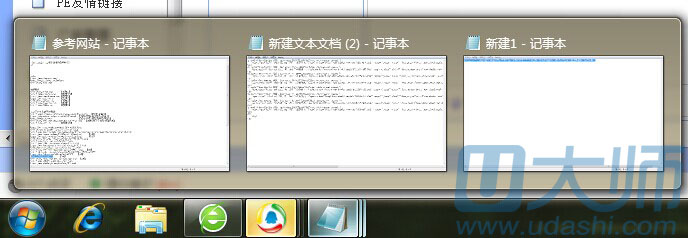
不过小窗口显示的大小非常的有限,因为受限制于屏幕分辨率的像素与电脑的设置,所以我们要通过小窗口观看某些文字内容较多的时候,还是非常模糊的。
所以我们就要想想办法来把这个任务栏小窗口的缩略图如何放大来满足我们的需要,为此小u找遍了控制面板与任务栏设置却没有找到改变任务栏缩略图的功能,不过还是有别的办法的,我们可以从注册表入手,使用win+r键,输入RegEdit,进入“注册表编辑器”。依次展开到
HKEY_CURRENT_USER\Software\Microsoft\Windows\CurrentVersion\Explorer\Taskband
这个路径,然后右键单击右侧窗格空白处,选择新建DWORD(32-位)值,将新的值命名为 MaxThumbSizePx,并为它设置键值为500或者400(默认值为200,也就是你的任务栏缩略图大小)。
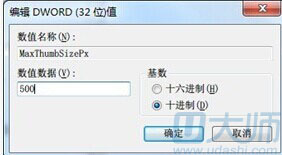
按下确定之后,就OK了。不过设置不是立即生效的,我们要让Windows资源管理器程序重启才能生效。接下来小u给大家看下效果图,任务栏缩略图大了很多,任务栏展示的内容更加清晰,所以选择需要的任务栏窗口肯定也会更容易。
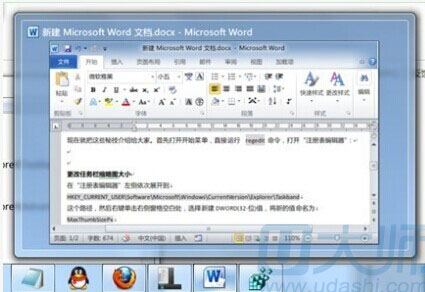
如果还有疑问,请咨询U大师客服。
点击进入:U大师U盘装系统——苹果电脑安装WIN7系统图解法
点击进入:U大师U盘装系统——苹果电脑XP系统的安装图解教程
点击进入:如何用u盘装xp系统 - u大师原版xp系统安装教程
点击进入:U大师U盘装系统——启动盘制作全过程
点击进入:用u盘安装win7系统 - u大师win7原版系统安装教程
点击进入:U大师U盘启动盘制作教程 详细图解步骤教你怎么装系统(超微版)
点击进入:U大师U盘启动盘制作教程 详细图解步骤教你怎么装系统(Win03PE增强版)
点击进入:U大师一键备份还原系统操作步骤,教你电脑一键备份还原怎么用

网友评论